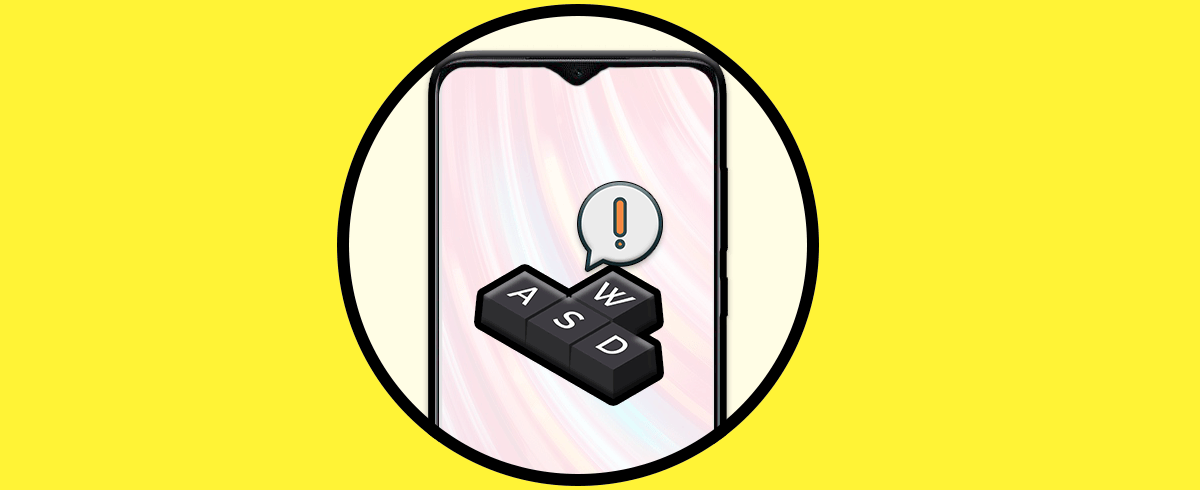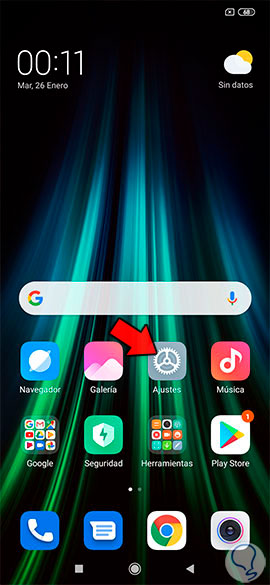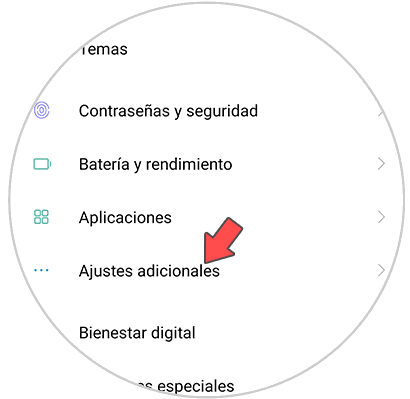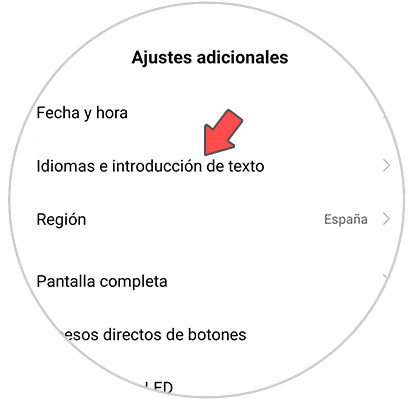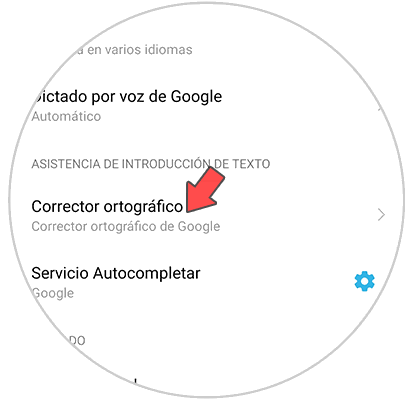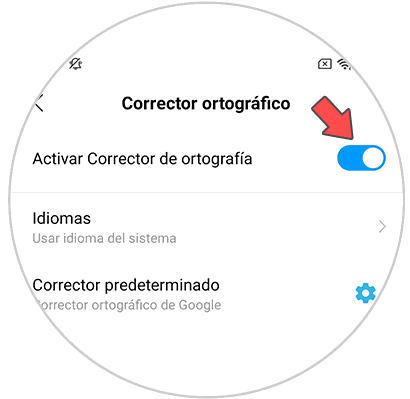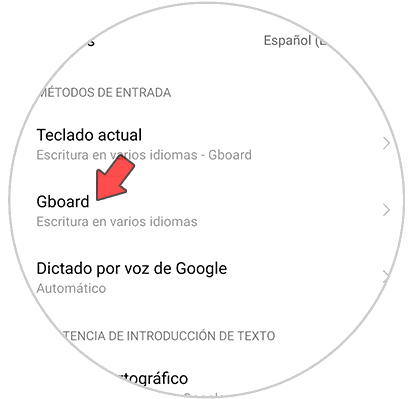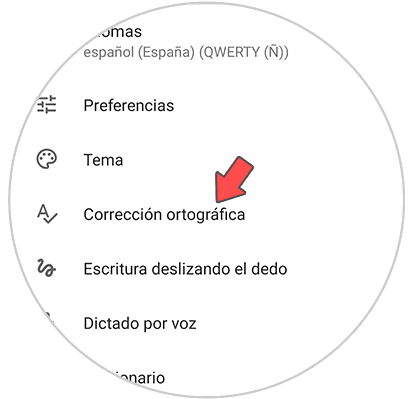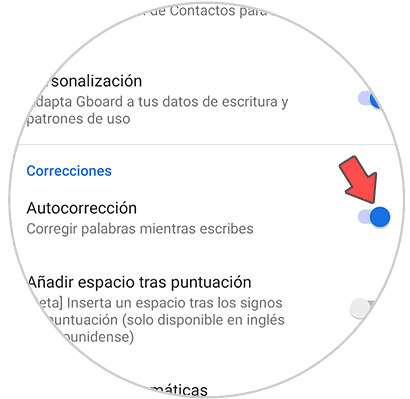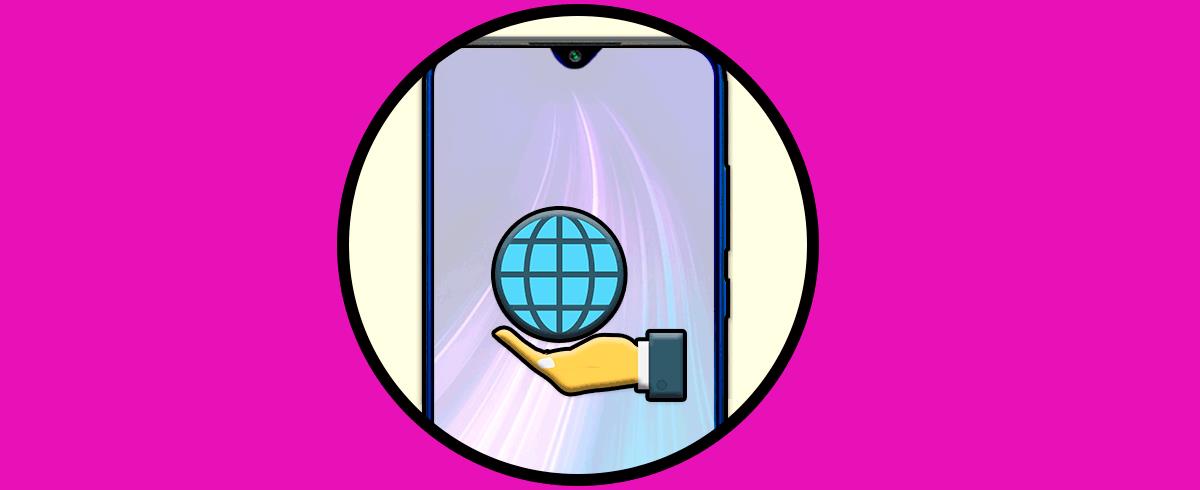Los teléfonos móviles han pasado a ser dispositivos indispensables para la mayoría de nosotros, ya que gracias a ellos tenemos la posibilidad de realizar cantidad de funciones directamente desde la palma de nuestra mano. No los utilizamos únicamente para llamar, sino que con el paso del tiempo se han convertido en nuestros fieles amigos, en los que almacenamos cantidad de información nuestra, así como fotos y vídeos.
Uno de los elementos indispensables, es sin duda el teclado. Gracias a él tenemos la posibilidad de realizar búsquedas en la web, escribir correos y mensajes o publicaciones en nuestras redes sociales, o marcar números de teléfono. Es por ello que tenerlo configurado de manera correcta, nos va ayudar a que su uso sea más cómodo para nosotros.
Una de las principales configuraciones que debemos hacer es activar o desactivar el autocorrector, según sean nuestras preferencias. Es por ello que a continuación te vamos a mostrar todos los pasos que debes seguir para saber cómo activar o desactivar esto en el teclado general y en teclado de WhatsApp.
Lo primero que de debes hacer es seleccionar los “Ajustes” en la pantalla principal de aplicaciones.
A continuación, tienes que entrar en el apartado de “Ajustes adicionales”
Lo siguiente que debes hacer es entrar en el apartado de "Idioma e introducción de texto"
Una vez que estás dentro de este apartado, tienes que seleccionar lo siguiente en función del teclado que quieras configurar.
De este modo habrás decidido si quieres tener o no activado el corrector ortográfico en el Xiaomi Redmi Note 8, en el teclado general o en aplicaciones como WhatsApp.